현대 게임 콘솔은 기본적으로 특수 컴퓨터 입니다. Xbox One 및 Xbox Series X는 강력한 시스템이지만 다른 컴퓨터와 마찬가지로 오류나 손상된 파일 문제가 발생할 수 있습니다. Xbox One 또는 Xbox Series X에서 공장 초기화를 수행하면 이러한 문제를 해결할 수 있으며 Xbox는 이를 수행할 수 있는 여러 가지 방법을 제공합니다.
Xbox One 또는 Xbox 시리즈 X 에서 시작을 거부하는 경우 게임, 파일 로드에 문제가 있거나 표준 문제 해결로는 해결할 수 없는 문제가 발생하면 공장 초기화를 시도하십시오. 또한 개인 정보의 안전을 보장하기 위해 다른 사람에게 판매하기 전에 초기화를 사용하여 시스템을 완전히 지워야 합니다.

Xbox One 또는 Xbox Series X를 초기화하는 방법
Xbox One 또는 Xbox Series X를 초기화하는 것은 사용 중인 본체에 관계없이 동일한 단계를 따릅니다.

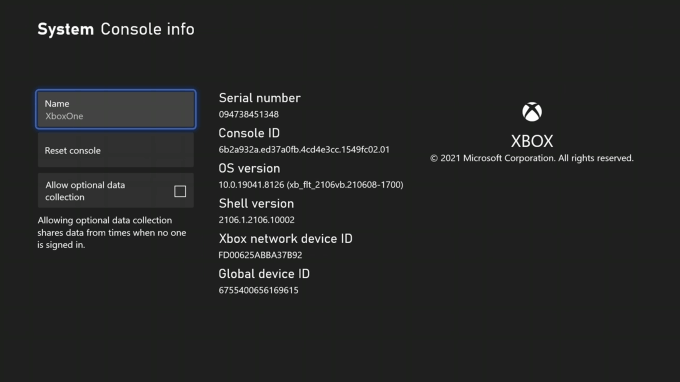
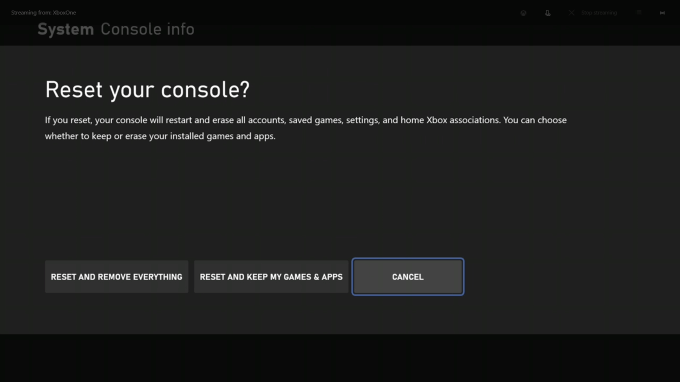
콘솔 재설정을 선택하면 세 가지 옵션이 표시됩니다.
Xbox는 선택을 확인하거나 재설정을 진행하기 위해 암호를 요청하지 않습니다. 선택 사항을 선택하면 시스템이 이를 수행하며 멈출 수 없습니다.
USB를 통해 Xbox를 초기화하는 방법
Xbox에 더 심각한 문제가 있고 로드할 수 없는 경우 다음을 수행할 수 있습니다. 특정 파일을 USB 드라이브에 로드하고 콘솔에 연결하여 재설정합니다. 시작하려면 다음 몇 가지가 필요합니다.
USB 드라이브를 포맷하는 방법을 잘 모르더라도 걱정하지 마세요. 전체 가이드 사용 가능 개가 있습니다.
드라이브를 포맷한 후 https://www.xbox.com/xboxone/restorefactorydefaults 로 이동합니다. 이 링크는 필요한 파일을 ZIP 폴더로 시스템에 다운로드합니다.
폴더의 압축을 풉니다. 그 안에 $SystemUpdate라는 파일이 있습니다. 해당 파일을 플래시 드라이브의 루트 디렉토리에 복사한 다음 PC에서 드라이브 제거 를 복사합니다.
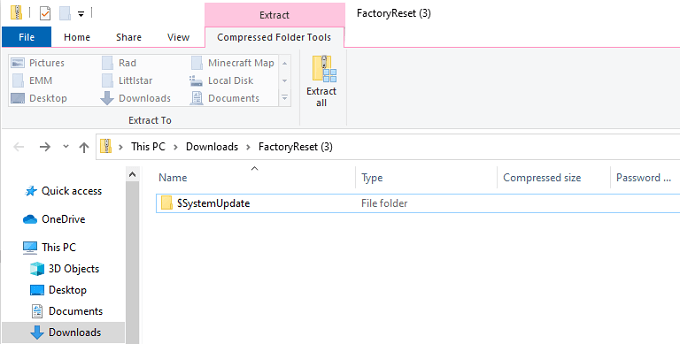
드라이브에 다른 파일이 없어야 합니다. $SystemUpdate를 제외하고는 비어 있어야 합니다.
다음 단계는 Xbox 자체입니다.
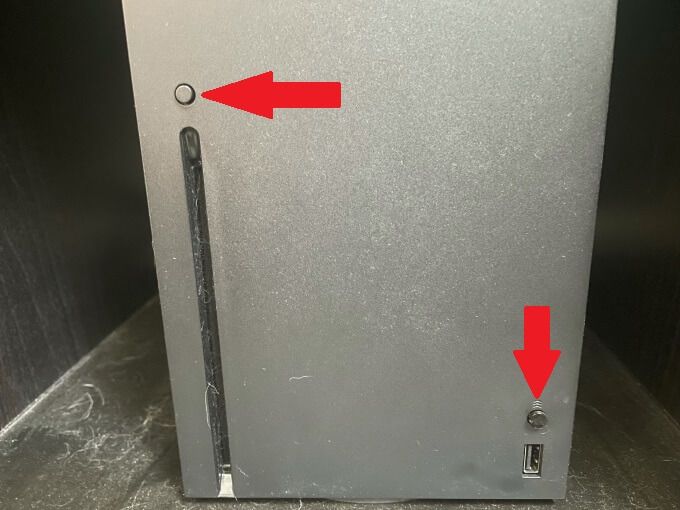
참고: 꺼내기 버튼이 없는 완전 디지털 콘솔이 있는 경우 페어링버튼.
프로세스가 성공하면 화면에 디지털 경험 가이드가 표시됩니다. 본체 재설정을 완료하는 단계를 안내합니다. 콘솔 다시 시작 프로세스는 인터넷 연결이 필요한 몇 분 정도 걸릴 수 있습니다. 이더넷 케이블이 시작된 후 다시 연결하십시오.
시작 신호음 정보
시작 신호음을 듣는 것은 단지 필요한 단계가 아니라 유익한 단계입니다. Xbox가 부팅될 때 나는 소리는 프로세스와 관련된 중요한 정보를 나타냅니다. 위의 과정에서 첫 번째 신호음은 콘솔의 전원을 두 번째로 켠 후 약 10초 후에 발생해야 합니다.
첫 번째 신호음은 USB 업데이트 이 감지되었음을 나타냅니다. 두 번째 신호음은 파일이 복사 및 마운트되었음을 나타냅니다. 이것이 항상 발생하지 않는 이유는 Xbox가 일반적으로 메시지가 표시되지 않는 한 USB 업데이트를 찾지 않기 때문입니다. 페어링및 꺼내기버튼을 누르고 있으면 시스템이 업데이트를 찾도록 지시합니다.
이 두 신호음이 들리지 않으면 업데이트에 문제가 있는 것이므로 프로세스를 반복해야 할 수 있습니다.
참고: USB를 통해 Xbox를 초기화하는 것은 공장 초기화입니다. Xbox One 또는 Series X의 데이터는 남아 있지 않습니다.
아무도 공장 초기화에 의존하고 싶지 않지만 오류를 해결할 때 필요할 때가 있습니다. 첫 번째 단계는 콘솔을 재설정하고 게임을 보존하는 것입니다. 초기 설정 프로세스를 한 번 더 진행하고 엑스 박스 라이브 에 다시 로그인하도록 요청하지만 걱정하지 마십시오. 게임과 데이터는 그대로 유지됩니다.